Podgląd plików z Maca na Windowsie? Proszę bardzo. Z Seer
Korzystanie z dwóch desktopowych systemów operacyjnych naprzemiennie bywa uciążliwe, bo wymaga ustawicznego przestawiania się między zestawem nawyków – część rzeczy robi się inaczej na OS X, części nie ma na Windows 10. Na szczęście są programy, które pozwalają nieco zmniejszyć rozstrzał między systemami. Takim programem jest Seer.

Nie mam zamiaru wchodzić tu w wojenki między użytkownikami OS X i Windows 10 – używajcie tego, co najbardziej odpowiada waszym potrzebom i pozwólcie to samo robić innym. Osobiście korzystam z obydwu rozwiązań: potężna maszyna z Windows 10 jest moim głównym narzędziem pracy przy zadaniach, które wymagają mocy, a kiedy potrzebuję mobilności, a nie gigaherców, zabieram ze sobą MacBooka Air.
Każdy z systemów ma swoje wady i zalety, i za każdym razem, gdy przesiadam się z jednego na drugi, czegoś mi brakuje. Finderowi daleko jest do eksploratora plików, a chociaż na OS X pojawiło się ostatnio dzielenie okien, to i tak nie umywa się ono do funkcji Aero Snap (tak, tak, wiem, że są na to aplikacje). Z kolei po stronie Windowsa 10 zawsze brakuje mi dwóch rzeczy - szukajki Spotlight oraz szybkiego podglądu plików po naciśnięciu spacji.
Właśnie ten ostatni brak uzupełnia Seer.
Seer to bardzo prosta aplikacja, którą można pobrać za darmo z Sourceforge. Korzystam z niej od kilku dni i muszę powiedzieć, że naprawdę ułatwia mi życie.
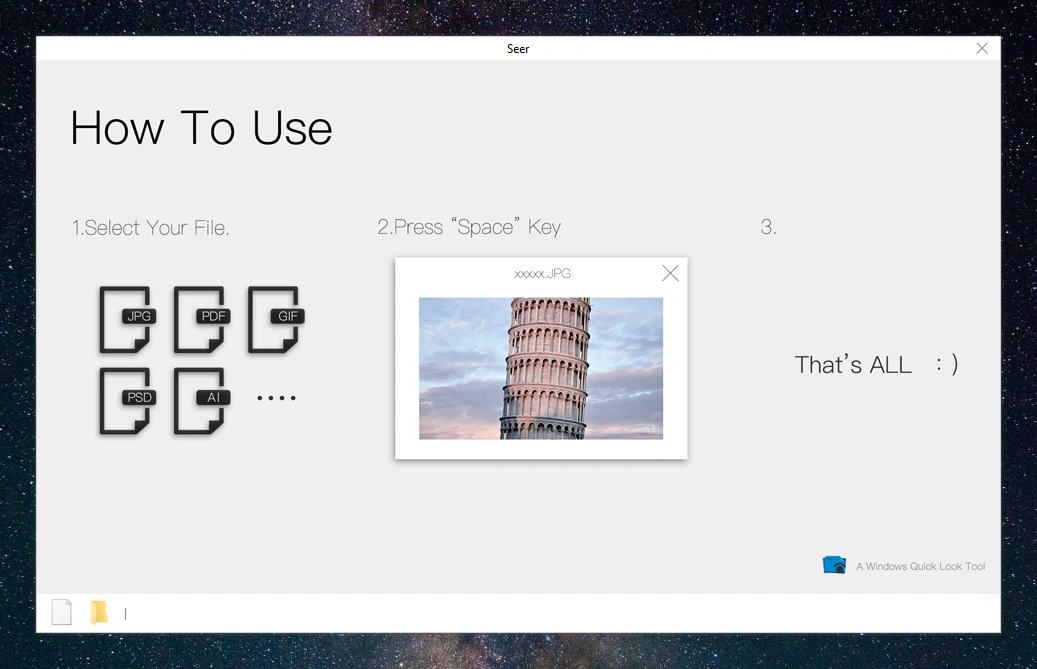
Co robi Seer? Dokładnie to samo, co podgląd plików na OS X. Wystarczy zaznaczyć plik, nacisnąć spację, a otworzy się okno powiększające plik lub wyświetlające informacje o nim. Bardzo proste, ale niebywale użyteczne, kiedy chcemy coś szybko podejrzeć.
Program umożliwia na Windowsie 10 wiele z tego, co możemy robić na Macu – podejrzeć plik graficzny, PDF, obejrzeć plik wideo, przesłuchać plik dźwiękowy.
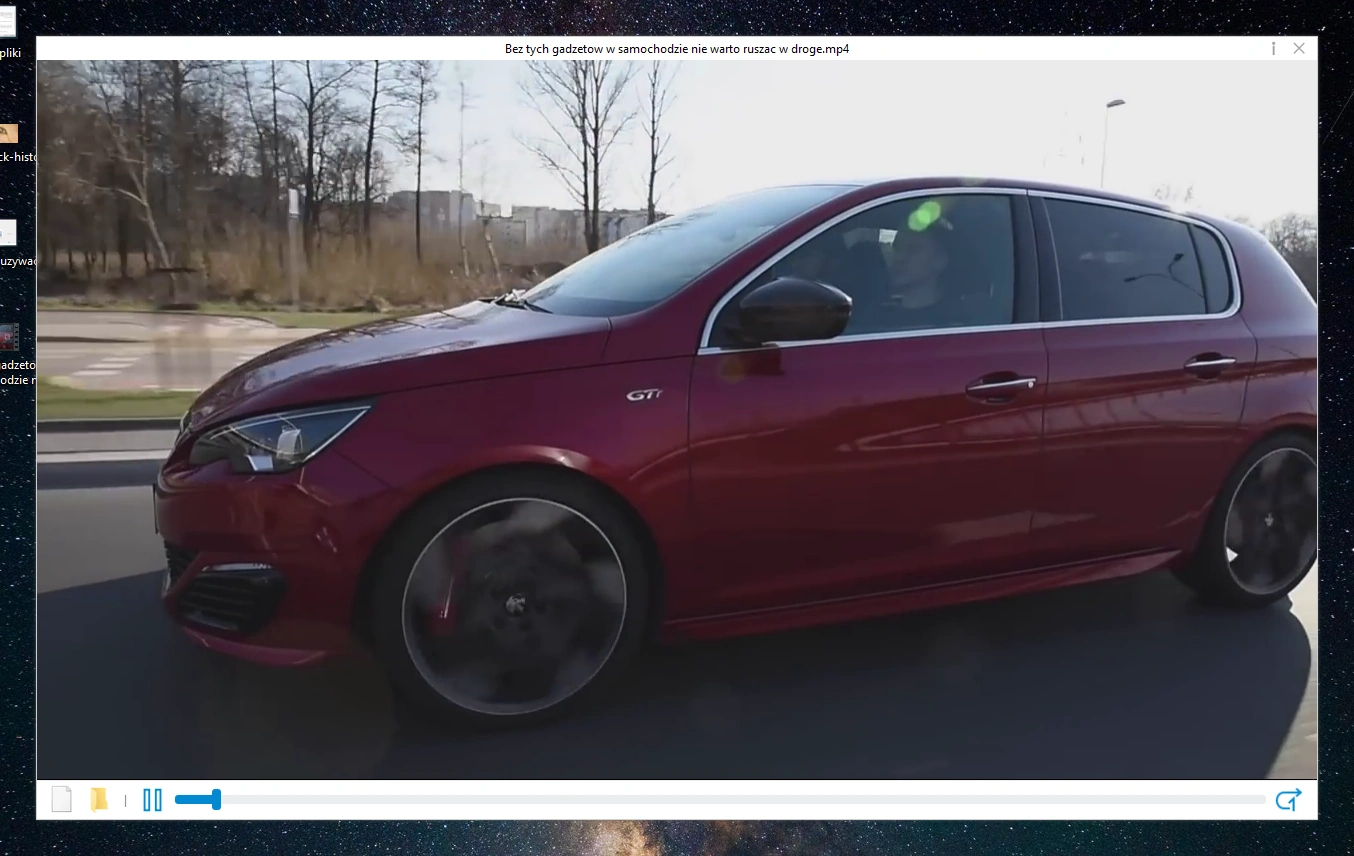
Tak naprawdę jedynym, czego brakuje, jest podgląd plików tekstowych; mam nadzieję, że taka opcja pojawi się wraz z aktualizacją aplikacji. Można to w tym momencie osiągnąć pobierając stosowną wtyczkę do programu, ale działa ona bardzo powoli. Osobiście zabrakło mi też wsparcia dla plików RAW - warto by było je dodać, skoro Seer w innym wypadku obsługuje tak wiele formatów plików graficznych.
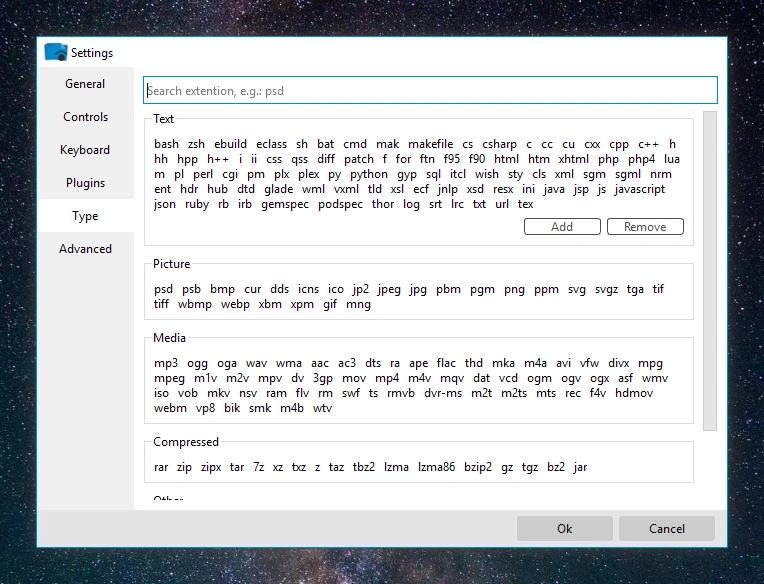
Seer pozwala też na odrobinę interakcji z podglądem plików - używając kombinacji klawiszy możemy zmieniać ich nazwę, zmieniać widok, otwierać je w domyślnej aplikacji, etc.
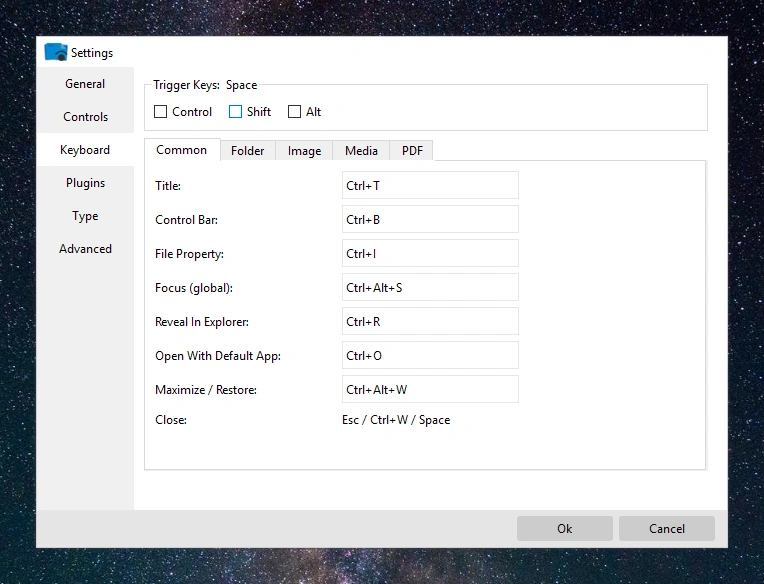
Mała rzecz, a cieszy.
Ktoś może pomyśleć, że to drobiazg. Użytkownicy OS X pewnie uśmiechają się teraz pod nosem, a zatwardziali Windowsiarze drapią się po głowie zastanawiając, po co w zasadzie jest im to potrzebne. Jednak dla mnie, jak i dla wszystkich innych osób, które regularnie przełączają się między dwoma systemami operacyjnymi, Seer to duże udogodnienie.
Polecam. Niby drobiazg, niby malutki programik, ale funkcjonalność, którą ze sobą niesie, jest nie do przecenienia.
Info podesłał nam Krystian Włodarczyk. Serdeczne dzięki!







































